困扰的问题:win11键盘粘滞该如何关闭?在使用win11时,键盘粘滞功能可能会影响您的输入体验。如果您需要关闭此功能,却不知道该如何操作,欢迎继续阅读php小编西瓜为您准备的详细指南。以下内容将一步步引导您了解win11中关闭键盘粘滞的具体方法,帮助您解决这个困扰您的问题。快来探索详细内容,让您的键盘输入更加流畅便捷!
方法一:
同时按下键盘上的"Win+Alt"就可以关闭键盘粘滞键了。
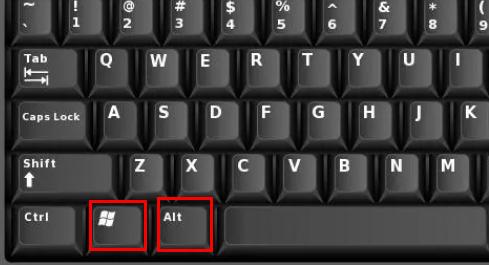
方法二:
1、点击下方任务栏中的开始,选择菜单列表中的"设置"选项。
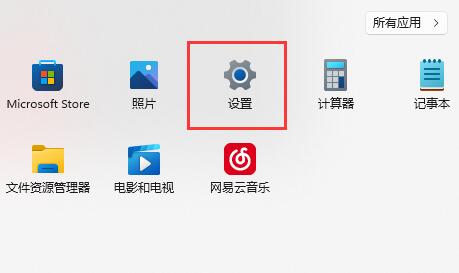
2、在打开的窗口界面中,点击左侧中的"辅助功能"选项。
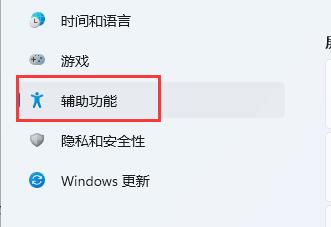
3、然后点击右侧"交互"中的"键盘"选项。

4、然后找到其中的"粘滞键",将其右侧的开关按钮关闭就可以了。
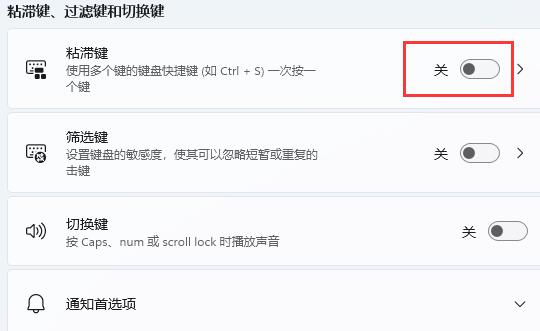
以上就是Win11怎么关闭键盘粘滞 Win11关闭键盘粘滞方法的详细内容,更多请关注php中文网其它相关文章!

每个人都需要一台速度更快、更稳定的 PC。随着时间的推移,垃圾文件、旧注册表数据和不必要的后台进程会占用资源并降低性能。幸运的是,许多工具可以让 Windows 保持平稳运行。

Copyright 2014-2025 https://www.php.cn/ All Rights Reserved | php.cn | 湘ICP备2023035733号